유틸리티 RMPrepUSB 2.1.745A - 부팅 가능한 USB 드라이브 파티션 도구
2021.08.24 12:12
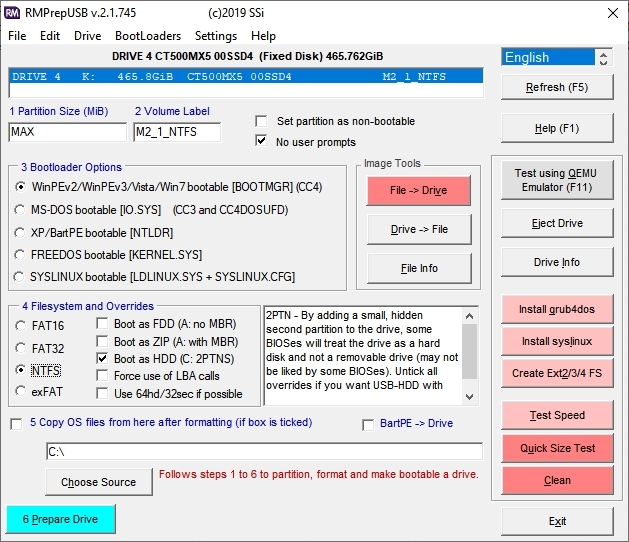
RMPrepUSB를 사용하면 Windows 사용자가 쉽고 빠르게 멀티부팅 USB 드라이브를 '롤링'할 수 있습니다. 사용자는 이를 통해 부팅 관리자를 신속하게 테스트, 파티션 분할, 포맷, 설치하고 파일을 추출 또는 복사한 다음 멀티부팅 (일명 멀티패스) USB 부팅 드라이브를 테스트할 수 있습니다. 또한 이미지 등을 만들거나 복원할 수 있습니다. YUMI 또는 XBOOT와 같은 멀티부팅 '포인트 앤 슈트' 유틸리티는 훌륭하지만 모든 ISO 또는 이미지를 지원하지는 않습니다. RMPrep USB를 사용하여 자신만의 멀티부팅 드라이브를 만드는 방법을 배울 수 있습니다!
표준 USB 포맷 도구가 아닌 RMPrep USB를 사용하는 이유는?
- 안전 - 기본적으로 크기가 128GB 미만인 USB 드라이브만 나열되므로 실수로 USB 백업 드라이브나 내장 하드 디스크를 포맷할 수 없습니다
- dd를 사용하여 드라이브에 이미지를 복사하는 대신 (잘못 선택한 경우 위험할 수 있음) RMPrepUSB를 사용합니다.
호환 - RMPrepUSB는 특수 부팅 코드 패치 및 파티션 배치를 사용하여 USB 드라이브를 다양한 PC에서 부팅할 수 있는 최상의 기회를 제공합니다. - 빠름 - 포맷이 빠릅니다. USB 드라이브에 대한 쓰기 속도를 최대 10% 이상 향상시키는 특수 FAT32 레이아웃이 사용됩니다.
- 유연성 - 다양한 부팅 로더를 설치하고 RMPrepUSB 내에서 부팅 가능한 USB 드라이브를 만드는 데 필요한 모든 작업을 수행할 수 있습니다.
- 테스트 환경 - 실제 시스템에서 부팅하기 전에 QEMU를 사용하여 USB 드라이브가 부팅되는지 테스트할 수 있습니다.
기능:
- 부팅 가능한 USB 드라이브 파티션 분할, 포맷 및 만들기 - RMPrepUSB의 주요 용도입니다. 대부분의 사용자는 번호(1-6) 단계를 따라야 합니다. 자세한 내용은 비디오 튜토리얼 섹션을 참조하십시오. FAT16(최대 2GiB), FAT32(최대 >1TiB - 32GiB 제한 없음) 또는 NTFS(최대 >1TiB)로 포맷할 수 있습니다.
- USB 드라이브 지우기 및 청소 - Clean 버튼을 누르면 USB 드라이브 파티션 섹터가 지워집니다. Windows에서 USB 드라이브를 인식한 다음 RMPrepUSB - 드라이브 준비로 다시 포맷하는 데 문제가 있는 경우 이 옵션을 사용하십시오.
- USB 드라이브 크기 테스트 - 중국에서 저렴한 USB 플래시 드라이브를 구입했다면 '가짜' 드라이브일 가능성이 높습니다. Windows에서는 8GB라고 할 수 있지만 실제로는 1GB에 불과하고 메모리 결함이 있을 수 있습니다. 이베이에 탑재된 중국 USB 플래시 메모리 기기의 95%는 '가짜'다. Quick Size Test(빠른 크기 테스트) 버튼은 드라이브의 전체 USB 플래시 메모리를 지우고 테스트합니다. 실패하면 가짜 드라이브를 갖게 됩니다. 통과하면 RMPrepUSB로 포맷한 다음 H2TESTW(RMPrepUSB 도움말 화면에 포함된 다운로드 링크)로 다시 테스트하여 보다 철저하지만 속도가 훨씬 느립니다.
- USB 플래시 메모리 펜 이미지 - RMPrepUSB는 전체 플래시 메모리 펜 드라이브의 이미지를 찍은 후 나중에 복원할 수 있습니다. 부팅 가능한 여러 이미지를 Windows 하드 디스크에 보관하고 나중에 펜 드라이브에 복원할 수 있습니다. 하나 또는
- 여러 섹터(예: MBR)의 내용만 파일에 저장하고 나중에 복원할 수도 있습니다.
- 정보 - FileInfo 또는 USBInfo 버튼을 사용하여 이미지 파일 또는 USB 파티션에 대한 정보를 가져옵니다.
- Grub4DOS - RMPrepUSB를 사용하여 grub4DOS 설치 버튼을 사용하여 모든 USB 드라이브에 grub4dos 부트 섹터를 적용할 수 있습니다. Grubinst의 특수 수정된 버전입니다.exe는 RMPrepUSB에 포함되어 많은 이전 시스템의 USB 부팅 호환성을 높입니다.
- 드라이브를 포맷하고 SysLinux를 설치합니다. 이렇게 하면 USB 드라이브에서 여러 유형의 Linux 운영 체제를 부팅할 수 있습니다.
- BartPE 부팅 USB 드라이브 만들기 - 먼저 PE Builder를 사용하여 Bart 만들기그런 다음 RMPrepUSB를 사용하여 파일을 파티션 분할, 포맷 및 복사하여 부팅 가능한 USB 플래시 메모리 드라이브를 만듭니다(BartPE -> USB 버튼 선택).
- 속도 테스트 - 속도 테스트 버튼을 사용하여 USB 드라이브의 순차 읽기 및 쓰기 속도를 측정합니다. 결과는 매번 .csv 파일에 추가되므로 드라이브 속도를 쉽게 비교할 수 있습니다.
- USB 드라이브 꺼내기 - USB 포트에서 USB 드라이브를 제거하기 전에 [꺼내기] 단추를 사용해야 합니다. 그렇지 않으면 드라이브가 손상될 수 있습니다!
- 스크립트에서 RMPartUSB 사용 - RMPrepUSB는 모든 작업을 수행하는 명령줄 유틸리티인 RMPartUSB의 프런트엔드 사용자 인터페이스에 불과합니다. 명령줄이 RMPartUSB를 호출하기 직전에 RMPrepUSB에 의해 사용자에게 표시되므로 스크립트에 동일한 명령만 포함하면 됩니다. RMPartUSB는 USB 저장 장치가 연결되어 있는지 감지하고 Windows에서 할당한 실제 드라이브 번호와 볼륨 문자를 확인하는 데 사용됩니다. 자세한 내용은 RMPartUSB.txt를 참조하거나 명령 콘솔 창에 RMPartUSB를 입력하십시오.
- USB가 아닌 드라이브(버전 2.1.505 이상)를 파티션 분할 및 포맷합니다. ALLDRIVES 명령줄 매개 변수가 지정된 경우(또는 Alt+F5를 누름) USB 드라이브가 아닌 드라이브에서 작동합니다.
- 최종 사용자가 사용할 설정이나 소스 파일 저장 위치(v2.1.601 이상)를 기억할 필요가 없도록 즐겨찾는 구성을 미리 설정합니다.
- Syslinux 부트 로더 설치(Syslinux 하위 폴더에서 기본 RMPrepUSB 설치 폴더로 올바른 버전을 복사하여 다른 버전을 선택할 수 있음)
- 영구 리눅스 OS(예: casper-rw)의 마운트 가능한 파일로 Ext2 파일 시스템을 생성합니다.
- QEMU를 실행하여 USB 드라이브에서 직접 부팅을 에뮬레이트하여 부팅 메뉴(v2.1.707 이상을 사용하는 경우 전체 쓰기 액세스 권한으로 부팅 - 일반적으로 가능하지 않은 기능)를 테스트합니다.
- zip 또는 ISO 파일에서 파일을 추출하여 USB 드라이브(v2.1.630 이상)에 복사합니다.
- NirSoft 유틸리티를 사용하여 파일의 MD5/CRC32 및 SHA1 체크섬 값을 계산합니다(ALT+F2.1.631 이상 누름).
- 마스터 부팅 레코드를 기본(Win7) 부팅 코드로 덮어쓰고 디스크 서명 및 파티션 테이블을 그대로 둡니다(ALT+CTRL+F5).
디스크 서명을 변경합니다. - 모든 디스크의 Track 0에 WEE 부트 로더를 설치합니다. WEE는 Grub4dos의 컷다운 버전을 기반으로 하는 내장형 부트 로더이며 Grub4dos를 사용하여 부팅되지 않는 일부 시스템을 부팅할 수 있습니다.
- 디스크 테스트 및 섹터/바이트 편집/보기 유틸리티인 디스크 닥터를 실행합니다.
- WinContig를 사용하여 드라이브의 모든 파일(CTRL+F2)을 연속으로 만듭니다.
- 1.44MB MS-DOS 부팅 이미지 파일 만들기(내부 Windows DLL을 원본으로 사용)
- Windows에서 다른 파티션에 액세스할 수 있도록 USB 플래시 드라이브의 파티션 순서 변경
- QEMU를 사용하여 ISO 파일 또는 RMPrepUSB 가상 디스크 이미지로 부팅
- 쓰기 금지된 디스크 및 첫 번째 볼륨에서 읽기 전용 속성 지우기(Vista 이상의 OS에서만 디스크 파트 사용)
- 부팅 가능한 Grub4dos USB 드라이브에서 직접 부팅 가능한 ISO 만들기
Homepage: https://rmprepusb.com/
Full Installer: https://rmprepusb.com/downloads/Install_RMPrepUSB_Full._v2.1.745.exe
Lite Installer: https://rmprepusb.com/downloads/Install_RMPrepUSB_Lite_v2.1.745.exe
Zipped downloads (to avoid false positive virus detection)
Portable: http://rmprepusb.com/wp-content/uploads/2021/02/RMPrepUSB_Portable_v2.1.745_password_is_rmprep.zip
Portable: http://rmprepusb.com/wp-content/uploads/2021/02/RMPrepUSB_Portable_v2.1.745.zip
참고: Zip 압축 파일 Password: rmprep
댓글 [1]
-
홍이잠 2021.08.24 12:37
| 번호 | 제목 | 글쓴이 | 조회 | 추천 | 등록일 |
|---|---|---|---|---|---|
| [공지] | 저작권 보호 요청 자료 목록 | gooddew | - | - | - |
| [공지] | 자료실 이용간 유의사항 | gooddew | - | - | - |
| 10 | 유틸리티| Disk Drill Enterprise 4.4.603.0 [2] | VₑₙᵤₛG | 669 | 2 | 10-19 |
| 9 | 유틸리티| Runtime GetDataBack Pro 5.55 - 데이터 복구 솔루션 [2] | VₑₙᵤₛG | 882 | 1 | 10-03 |
| 8 | 유틸리티| VovSoft Hide Files 6.9 - 폴더 잠금 장치 유틸리티 [4] | VₑₙᵤₛG | 700 | 1 | 10-02 |
| 7 | 유틸리티| EaseUS Data Recovery Wizard Technician 14.4.0 Multilingual [3] | 그림자7 | 1135 | 2 | 09-24 |
| 6 | 한글패치| *DiskState 3.88 - 디스크 공간 분석 관리 유틸리티: 한국... [6] | VₑₙᵤₛG | 1722 | 12 | 09-20 |
| 5 | 유틸리티| VovSoft Hide Files 6.8 - 폴더 잠금 장치 유틸리티 [2] | VₑₙᵤₛG | 543 | 0 | 09-18 |
| 4 | 유틸리티| VovSoft Disk Benchmark 2.0 - 하드 드라이브 벤치마크 도구 [1] | VₑₙᵤₛG | 313 | 0 | 09-10 |
| 3 | 윈도우 / PE| Windows 7x86x64 Ultimate Update 08.21 v.65.21 by Uralso... [5] | 그림자7 | 2177 | 5 | 09-06 |
| » | 유틸리티| RMPrepUSB 2.1.745A - 부팅 가능한 USB 드라이브 파티션 도구 [1] | VₑₙᵤₛG | 747 | 1 | 08-24 |
| 1 | 유틸리티| USB Disk Storage Format Tool 6.1 [2] | VₑₙᵤₛG | 1196 | 2 | 08-15 |

좋은자료 감사합니다.. 즐겁고 행복한 시간 되세요♡